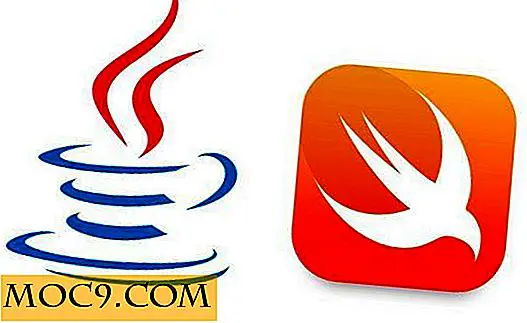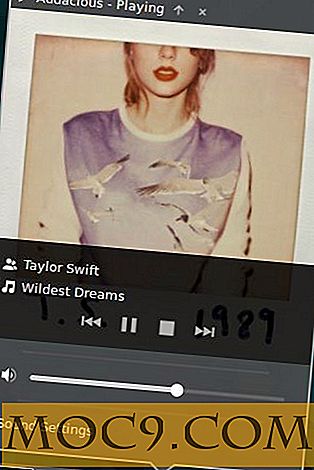ניהול ספריות Windows שלך עם ספרנית WinAero
Windows מאפשר למשתמשים ליצור, לשנות ואפילו למחוק ספריות, אבל עבור אלה שאינם יודעים בדיוק איך ללכת על זה, זה יכול להיות תהליך מבלבל. זה המקום שבו WinAero הספרן מגיע שימושי ולוקח שליטה על איך אתה עובד עם ספריות Windows שלך.
הורדה והתקנה
WinAero הספרן זמין עבור Windows 7 ו 8. ברגע שאתה מוריד את הארכיון מאתר האינטרנט של WinAero ו לפתוח את זה, תראה כי הוא מכיל את Windows 7 ו- Windows 8 גירסאות. זה מאפשר לך לפתוח רק את הגירסה שאתה צריך ולהפעיל את התוכנית כדי להתחיל.
![]()
יש גם תיקייה עבור ספריות מגניב ספריות בתוך הארכיון; זה יכול לשמש כדרך לשנות את סמלי ספריית ברירת המחדל של הספרנית WinAero. בכל מקום שאתה מחליט את התיקיה הספרנית WinAero, לאחסן את התיקייה סמלים זה, כדי לשמש מאוחר יותר.
יצירת ספריה חדשה
WinAero הספרן מנצל ממשק משתמש פשוט.

על מנת ליצור ספריה חדשה, לחץ על "כוכב סמל".

תן שם לספרייה החדשה שלך כל דבר שתרצה, ולאחר מכן לחץ על "אישור".
![]()
לחיצה על "שנה סמל" תאפשר לך לבחור סמל חדש לייצג את הספריה. זה המקום שבו התיקיה החדשה של סמלים מגיע שימושי.

אם תלחץ על "עיון", תוכל לנווט למקום שבו שמרת את תיקיית הסמלים ולבחור סמל מרגש יותר עבור הספריה.
אם ברצונך לשנות את סוג הספריה שיצרת, לחץ על "סוג הספריה".

ניתן לבחור מתוך התפריט הנפתח איזה סוג של ספרייה אתה יוצר או פשוט לעזוב את הספרייה כמו אחד גנרי. על פי רוב, זה כבר לא משנה ב- Windows איזה סוג של ספרייה אתה יוצר כי אתה יכול לקשר מיקומים מרובים אליו.
מחלון הספריה החדשה, באפשרותך ללחוץ על "הוסף" כדי להוסיף תיקיות ומיקומים לספריה כדי לקבל גישה קלה. אין גבול למה שאתה מקשר לספרייה שלך.
שינוי ספריות קיימות
אם אתה לחץ באמצעות לחצן העכבר הימני על כל ספריה מ ספרית WinAero, אתה יכול ללחוץ על "שינוי" כדי לשנות את זה.

עבור ספריות ברירת המחדל של Windows שאליו היא שולחת, לא ניתן לשנות את השמות, אך באפשרותך לשנות את הסמלים, להקליד ומה התיקיות המקושרות אליה.

באפשרותך גם למחוק את ספריות ברירת המחדל כפי שתראה לנכון על-ידי לחיצה ימנית על הקובץ שברצונך להסיר מ- Windows.
תכונות אחרות של הספרן WinAero
WinAero ספרנית גם מאפשר לך להציג את מיקומי הספרייה מיושן שבו אתה יכול להוסיף או להסיר תיקיות לפי הצורך.

ההבדל היחיד באמצעות ממשק זה לעומת הספרן היא כי עם WinAero, Windows יראה לך אם או לא תיקיה היא ציבורית. זה יכול להיות שימושי כאשר עובדים עם ספריה משותפת.
תכונה שימושית נוספת של WinAero מגיע דרך הצגת הספריות שלך כקובץ XML.

אם אתה צריך לייבא / לייצא מבנה הספרייה ממחשב אחד של Windows למשנהו, אתה יכול להשתמש במידע זה כדי לעשות בדיוק את זה עם ספרנית WinAero.
שמור את הקובץ Notepad כמשהו ייחודי, ולאחר מכן להעביר את הקובץ למחשב Windows אחר באמצעות ספרנית WinAero. פתח את קובץ ה- XML המשויך לספרייה שברצונך לחקות את אותן ההגדרות. העתק והדבק את תוכן קובץ ה- Notepad, ולאחר מכן שמור את קובץ ה- XML.
סיכום
Windows נראה תמיד לתת למשתמשים את המינימום החשוף כשמדובר התאמה אישית של מערכת ההפעלה. עם זאת, שימוש בכלים כמו ספרנית WinAero ייתן לך שליטה רבה יותר על ספריות Windows שלך.